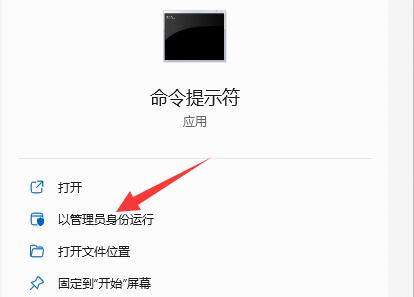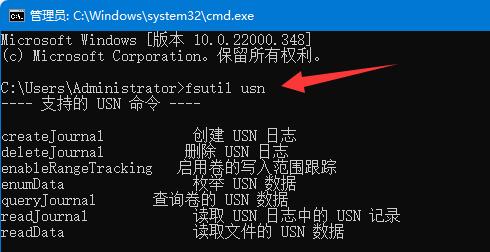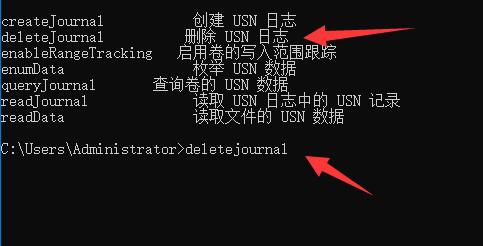Win11硬盘读写慢怎么办?Win11硬盘读写慢解决方法
2022-10-18
电脑教程
来自:
未知
|
Win11硬盘读写慢怎么办?最近有用户询问这个问题,在使用电脑的时候发现硬盘读写速度非常慢,不知道怎么解决,这是怎么回事呢?针对这一问题,本篇带来了详细的Win11硬盘读写慢解决方法,操作简单易上手,分享给大家,一起看看吧。 Win11硬盘读写慢解决方法: 1、很多win11用户都遇到了硬盘读写慢的问题。 2、实际表现在文件、软件打开速度慢,开机速度慢等。 3、目前,微软已经承认了win11存在一个导致硬盘读写变慢的bug。 4、并且这个bug会导致几乎所有硬盘,包括机械硬盘、固态硬盘等都会受影响。 5、据了解,这个bug可能是由于NTFS USN Journal导致的,我们可以尝试将他关闭来解决。 6、首先,打开搜索框,在其中搜索“cmd”。 7、然后选择“以管理员身份运行”命令提示符。 8、再输入“fsutil usn”回车以查看usn命令。 9、最后输入“deletejournal”回车删除usn日志即可。 |